在Windows 10系统中,随着数据量的不断增长,硬盘空间变得日益宝贵。当我们的某个分区空间不足时,扩展磁盘分区就成了一个迫切的需求。那么, Win10电脑怎么扩展磁盘分区 呢?本文将详细介绍两种方法来扩展Win10电脑的磁盘分区,帮助用户更好地管理硬盘空间。

方法一:使用Windows 10内置的磁盘管理工具
Windows 10自带了一套功能强大的磁盘管理工具,它允许用户在不安装第三方软件的情况下,直接对硬盘分区进行调整和管理。以下是使用内置工具扩展磁盘分区的步骤:
1.打开磁盘管理工具
首先,我们需要打开磁盘管理工具。可以通过按下Win+X键组合,选择「磁盘管理」选项,或者右键点击「此电脑」,选择「管理」,在弹出的窗口中选择「磁盘管理」。
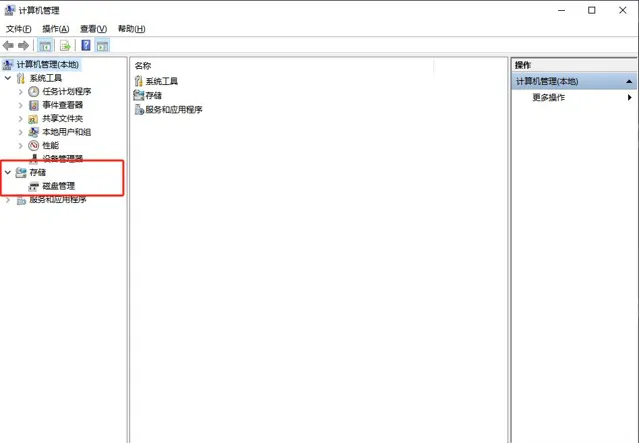
2.检查磁盘空间
在磁盘管理工具中,我们可以清楚地看到每个分区的容量以及它们之间的空间分配情况。如果要扩展的分区右侧有未分配的空间或者相邻的分区有足够的可用空间,那么我们就可以进行扩展操作。
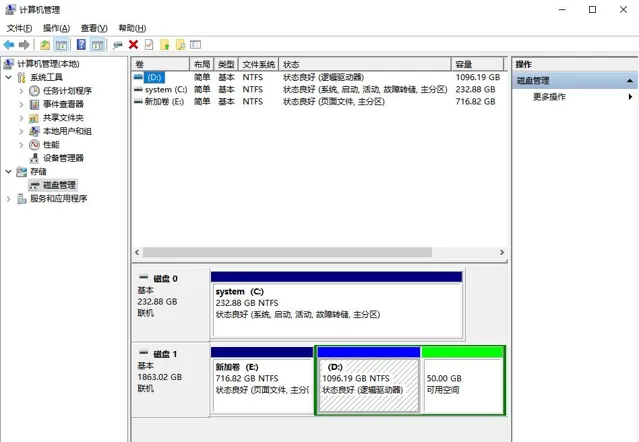
3.收缩相邻分区
如果目标分区右侧没有未分配的空间,但相邻的分区有可用空间,我们可以先收缩相邻分区以腾出未分配空间。右键点击相邻分区,选择「压缩卷」,输入要压缩的空间大小,然后按照提示操作。
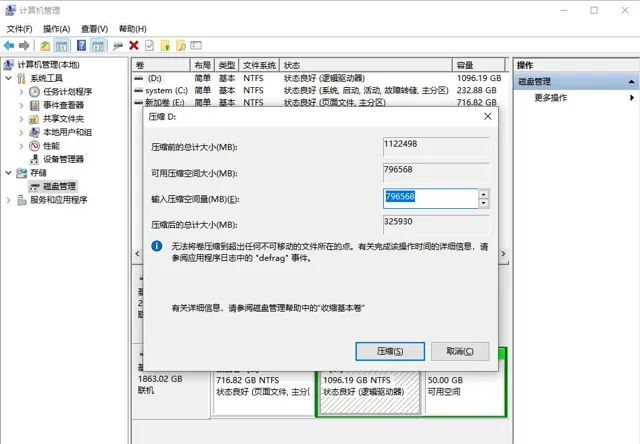
4.扩展目标分区
当有足够的未分配空间时,右键点击要扩展的目标分区,选择「扩展卷」。接着,按照向导的提示操作,选择可用的未分配空间,点击「下一步」直至完成。
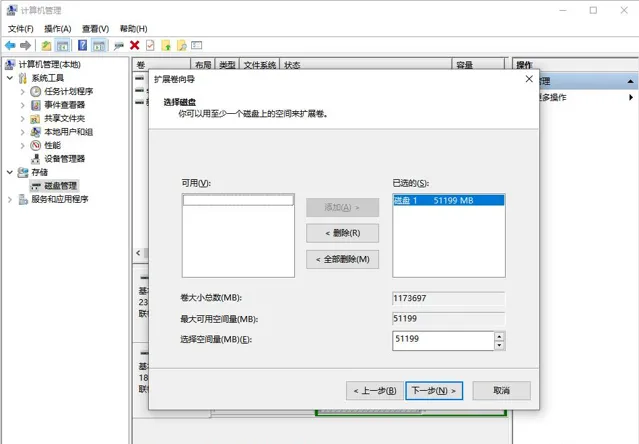
5.验证扩展结果
扩展完成后,我们可以在磁盘管理工具中看到目标分区的容量已经增加。此时,我们可以重新打开文件资源管理器,确认分区空间是否已成功扩展。
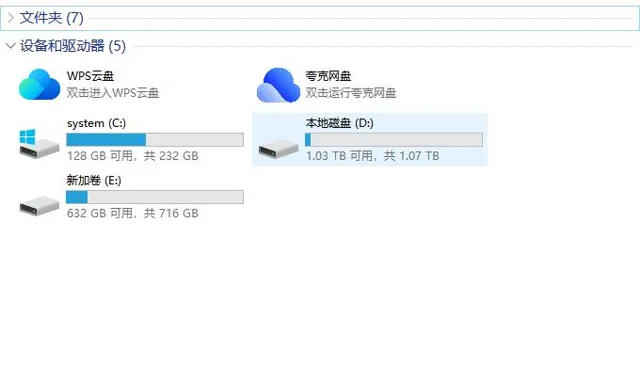
方法二:使用第三方分区管理软件
除了Windows 10内置的磁盘管理工具外,我们还可以选择使用第三方分区管理软件来扩展磁盘分区。这些软件通常具有更直观的操作界面和更强大的功能,能够更灵活地管理硬盘空间。这里小编推荐大家可以试试易我分区大师(EaseUS Partition Master Professional)这款软件。
步骤1:启动易我分区大师
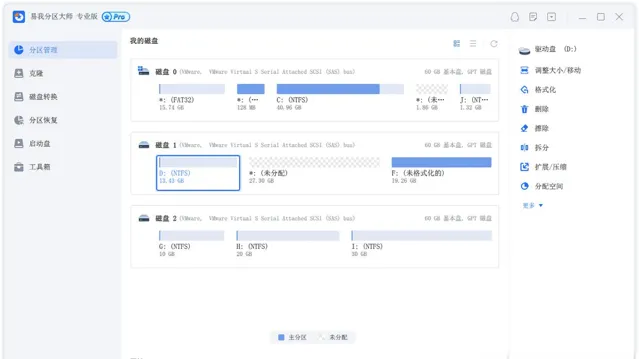
步骤2:释放空间以扩展分区
如果硬盘有足够的未分配空间来扩展目标分区,请跳到步骤3并继续。
如果没有,请先释放空间:
1. 右键点击目标分区旁边的分区,并选择「调整大小/移动」。
2. 拖拽分区到最后面以释放空间,在目标分区后面留下足够的未分配空间,点击「确定」。
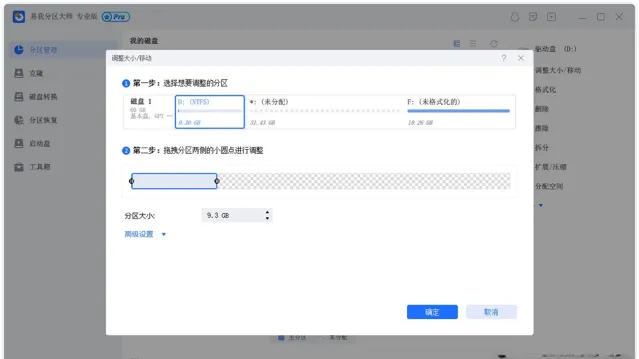
步骤3:扩展分区
1. 右键点击目标分区,并选择「调整大小/移动」。
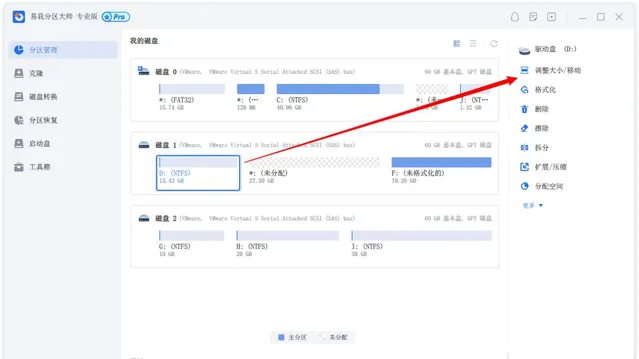
2. 将目标分区拖拽到未分配空间中,以扩展分区。
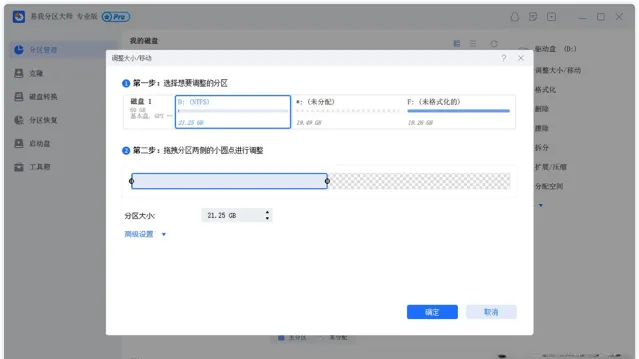
步骤4:保存所有变更
点击「执行操作」按钮,并点击「应用」保存所有变更。
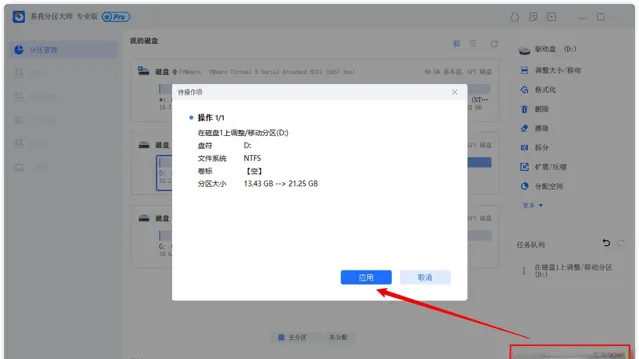
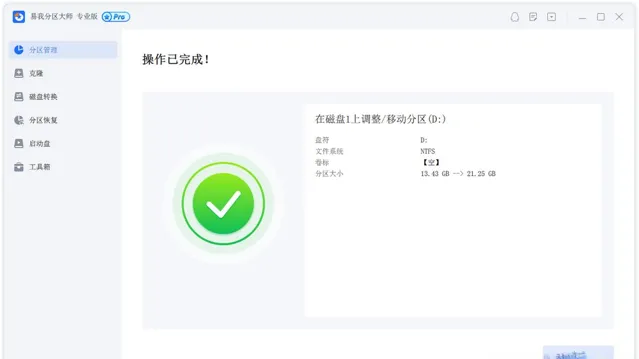
Win10电脑怎么扩展磁盘分区,以上就是全部分享了。总结来说,无论是使用Windows 10内置的磁盘管理工具还是第三方分区管理软件,我们都可以轻松地扩展Win10电脑的磁盘分区。在操作过程中,请务必谨慎并遵循相关提示和步骤,以确保数据的安全和完整性。











